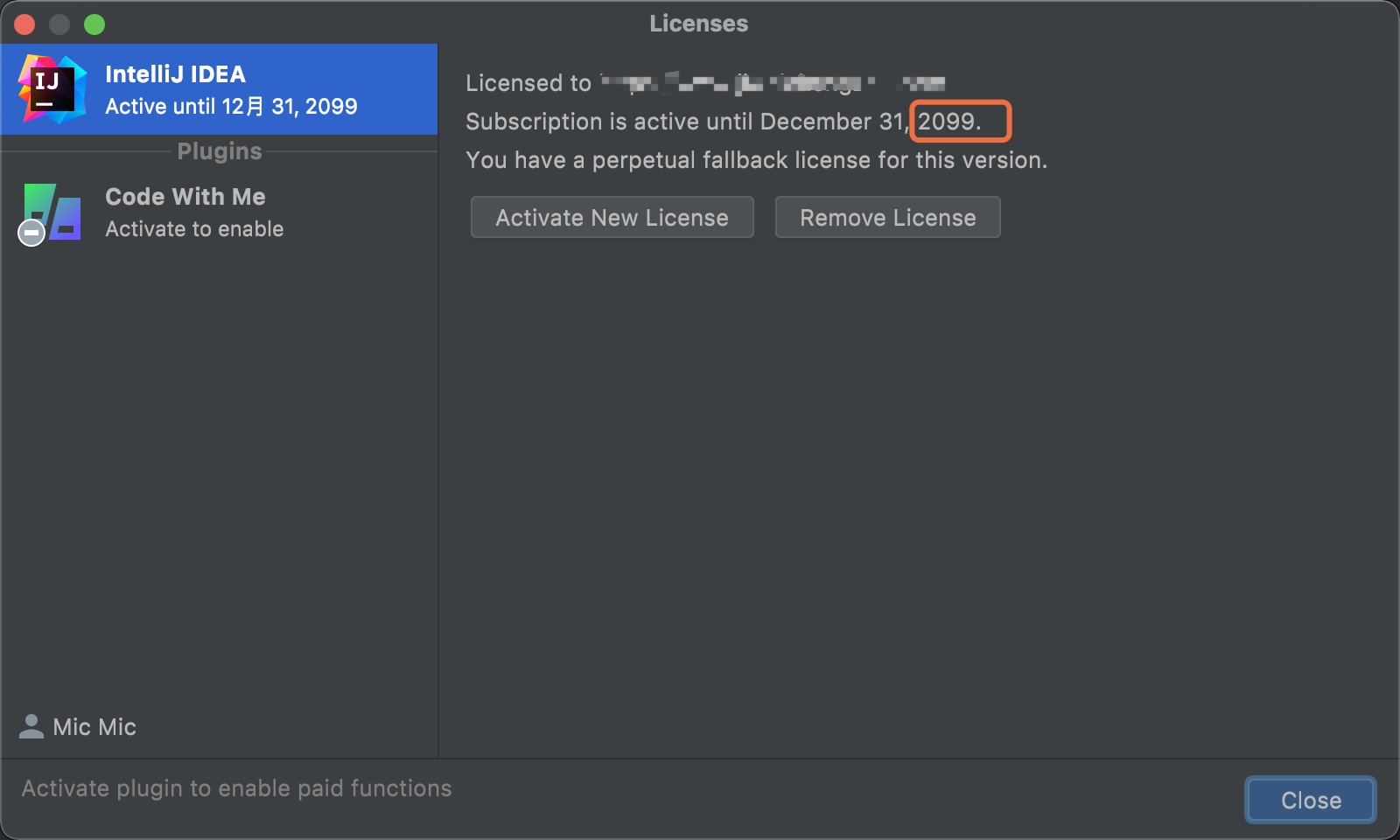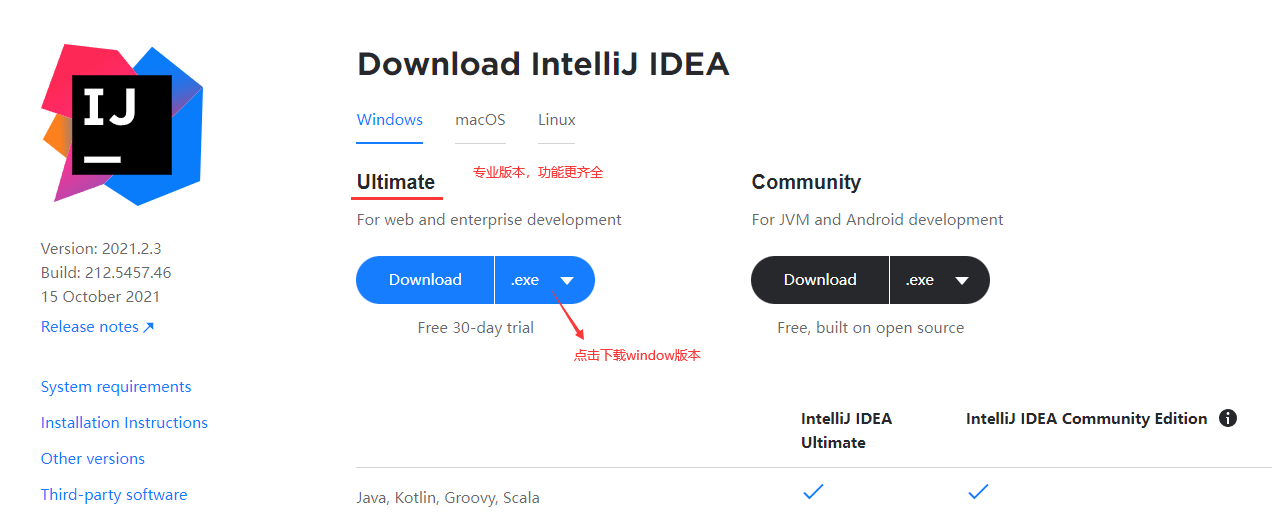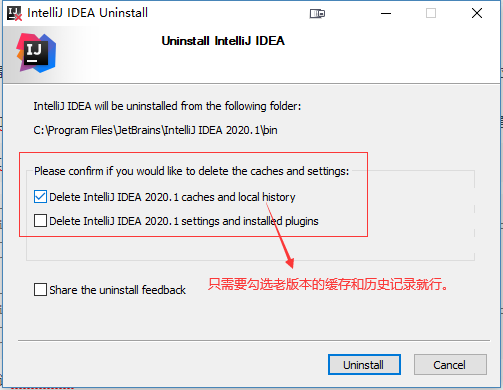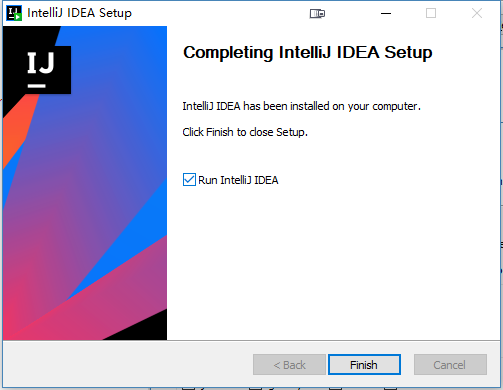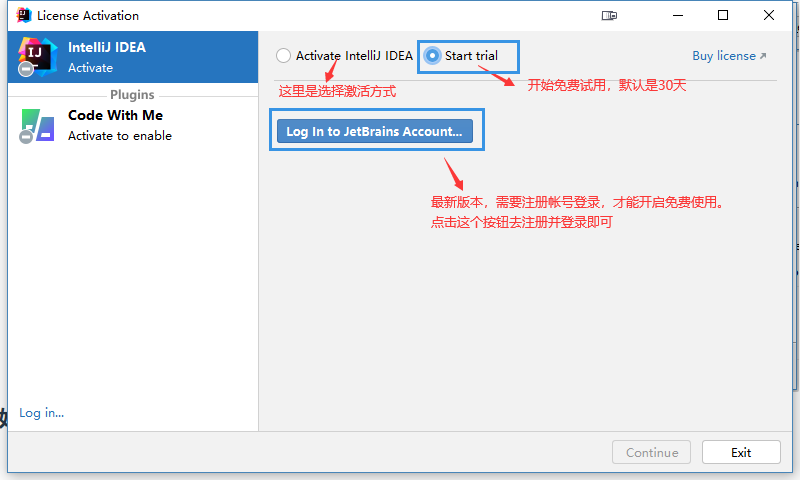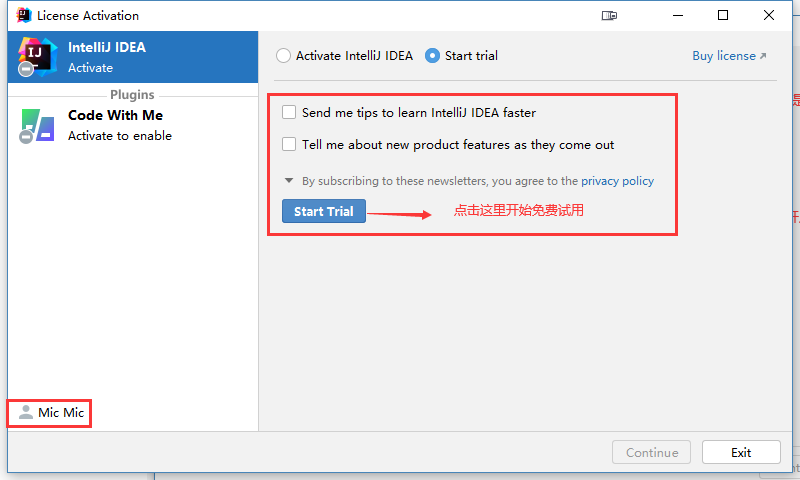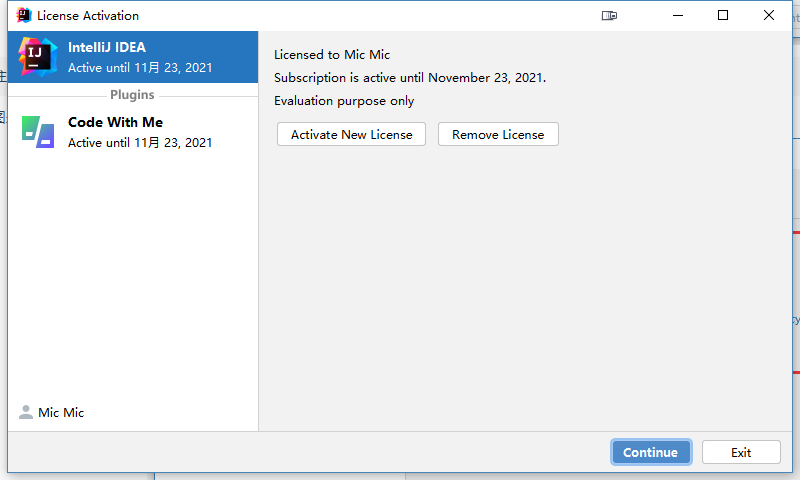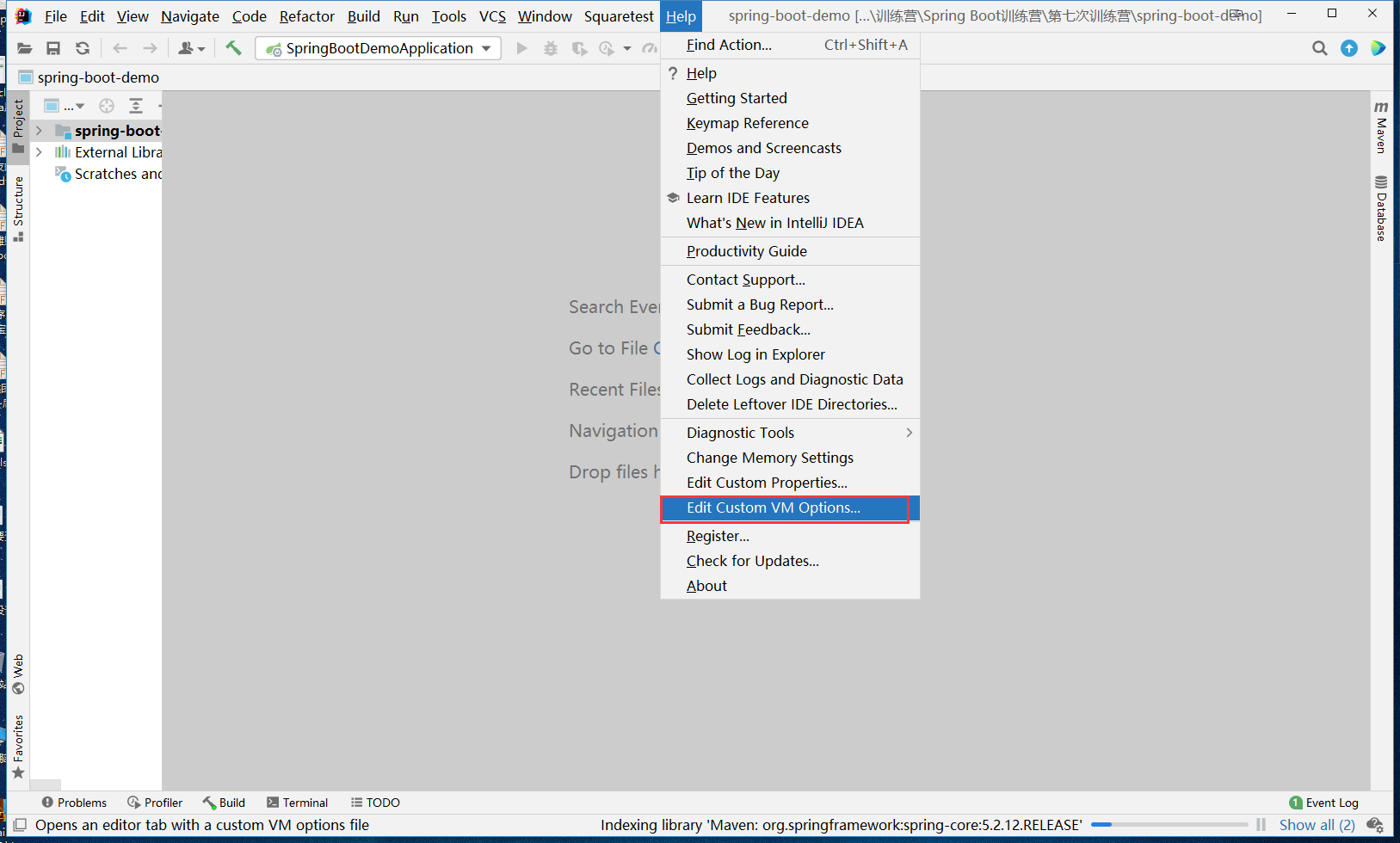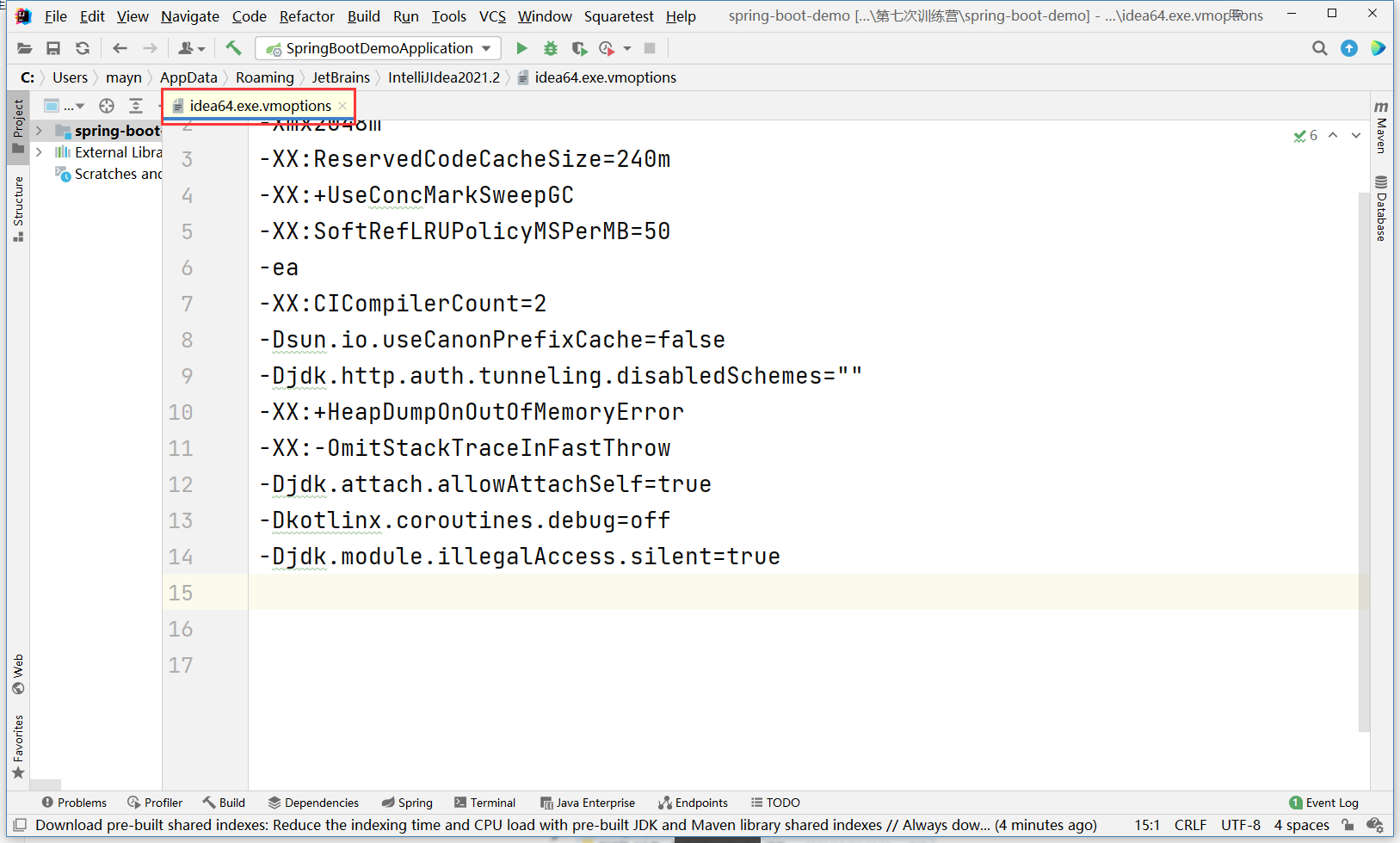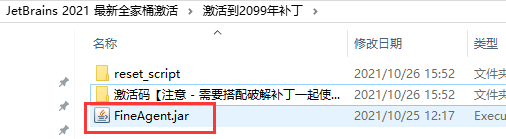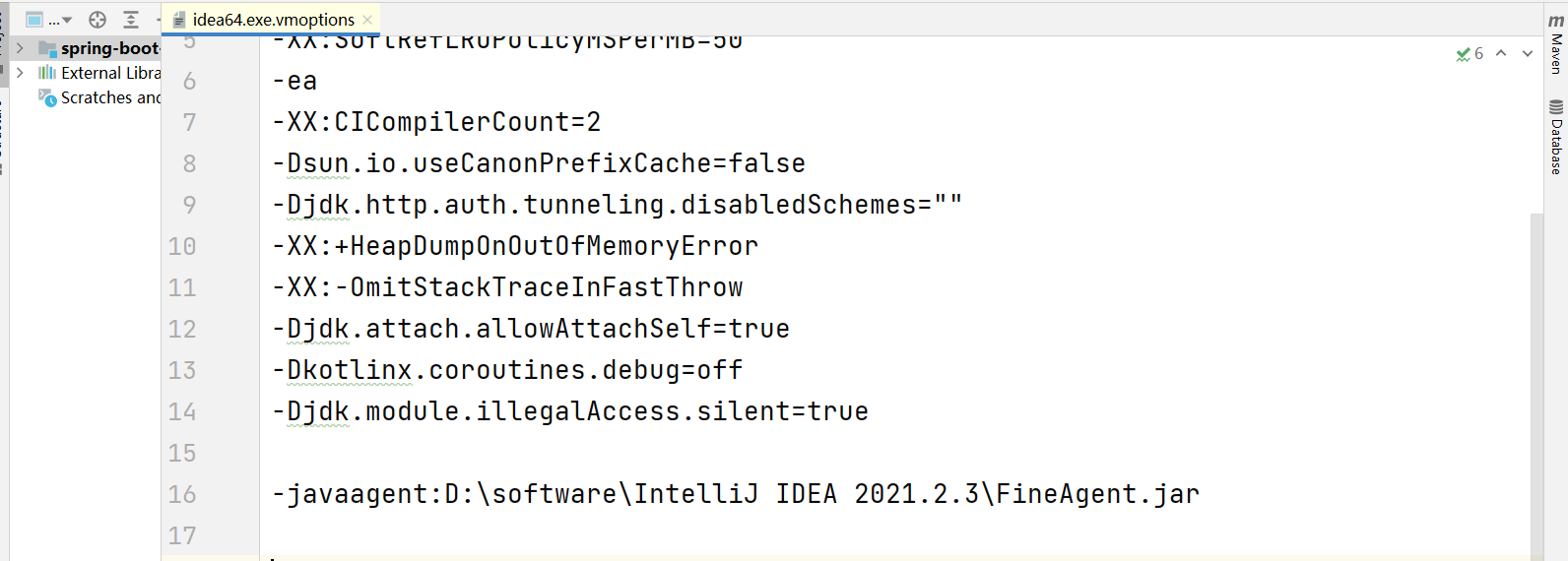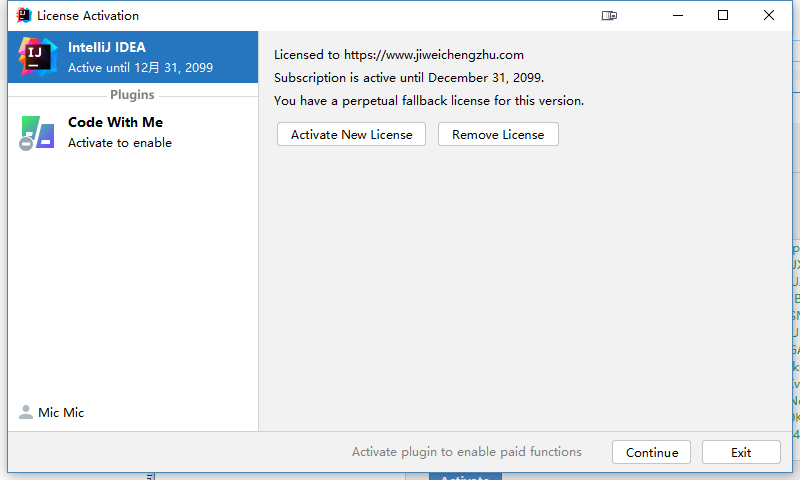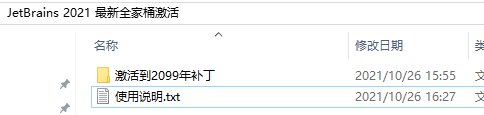Intellij IDEA 2021.2.3最新版免费激活教程(可激活至2099年,亲测有效)
欢迎关注博主公众号【跟着Mic学架构】,专注于分享Java领域技术干活,回复关键字[面试资料]可以获得海量面试资料。
申明,本教程Intellij IDEA 最新版破解、激活码均收集与网络,请勿商用,仅供个人学习使用,如有侵权,请联系作者删除。如条件允许,建议大家购买正版。
本教程更新于:2021年10月26号,后续如果存在不可用问题,博主会及时更新。
以下是博主免费激活之后的Licenses信息,激活到2099年,支持Windows和Macos。
注意事项
- 本教程适用于Intellij IDEA 2021.2.3以下所有版本
- 本教程适用于JetBrains全系列产品,包括IDEA、Pycharm、WebStorm、PhpStorm、AppCode等
- 本教程适用于Windows/Mac/Linux,本文以Window下的版本为例进行演示,其他系统的操作方式完全相同。
安装IntelliJ IDEA 2021.2.3最新版本
下载IntelliJ IDEA
点击https://www.jetbrains.com/idea/download/#section=windows这个地址,下载IntelliJ IDEA 2021.2.3最新版本
建议用迅雷下载,速度会更快哦!!!
卸载老版本的IDEA(如果已经安装了IDEA)
如果电脑上已经安装了老版本的IDEA,需要先卸载赶紧,否则可能会出现问题
保存配置文件
IntelliJ IDEA有一个配置文件夹,保留了你使用IntelliJ IDEA的一些默认配置信息,如果你已经修改过IntelliJ IDEA的配置,比如JDK环境、Maven环境、以及其他配置项目。
如果你希望新安装的IntelliJ IDEA,安装完成后能够保留这些配置,则需要先备份IntelliJ IDEA的配置目录,该目录默认的路径配置如下。
这个文件是:IntelliJIDEA安装目录下 ${IntelliJIDEA_HOME}\bin\idea.properties
--------------------------------------------------------------------- |
config和system是用来存储IntelliJ IDEA个性化配置的地方。提前把.IntelliJIdea这个文件件备份,后续新的版本安装完成后,可以直接导入这个配置项目
开始卸载
没有安装IntelliJ IDEA的同学,可以省略这个步骤。
开始安装IntelliJ IDEA 2021.2.3版本
默认安装目录是C:\Program Files\JetBrains\IntelliJ IDEA 2021.2.3,这里我选择安装到其他磁盘
勾选创建桌面快捷方式,Create Desktop Shortcut,方便后续打开。
点击next->install,进行安装,安装完成后,Run IntelliJ IDEA运行。
开始激活Intellij IDEA
打开IntelliJ IDEA工具,首先会进入到License Activation激活页面,这个页面有两个选项
Activate IntelliJ IDEA, 通过密钥激活IDEAStart trial,免费体验IDEA,不过在新版本中需要注册帐号登录才能体验。
还有一个问题需要注意,有些同学点击
Log In to JetBrains Account...这个按钮跳转到网页,网页无法打开。我就遇到了这个问题。原因是,我们在host文件中增加了一些
account.jetbrains.com相关的映射,所以大家需要去C:/Windows/System32/Driver/etcs/host文件中,把这些内容去掉就可以打开了
注册的流程这里就省略了,直接点击按钮后会弹出一个浏览器进入到IntelliJ IDEA官网,注册一个帐号并登录即可
下图是对应登录成功后的界面,点击Start Trial开始免费试用。
开始试用后,会进入待如下页面,免费试用的时间是1个月
需要注意,有了登录帐号这个机制以后,对于这个帐号的试用期,是从注册登录的这一刻开始,这篇文章我写在10月26号,但是第一次登录是在10月23号,所以提示有效期是到11月23号。
所以,如果遇到帐号已经过期的情况下,可能不会出现这个界面,所以大家可以执行破解补丁中reset_script这个脚本来重置试用期时间。
window系统: reset_jetbrains_eval_mac_linux.sh |
清空IDEA以往的激活方式
之前用过IDEA的同学,可能已经用了其他破解补丁破解过,一般的方式也是通过Host代理、以及Jar文件替换的形式来实现,所以在使用这篇文章描述的方法来破解时,需要把原本激活的配置还原,比如Host文件的映射要去掉。
配置破解补丁
进入到IDEA项目开发界面(默认情况下,需要创建一个项目或者打开一个项目,才能进入到这个页面)
点击如图所示的菜单: Help - > Edit Custom VM Options...。 修改idea64.exe.vmoptions文件。
点击按钮,会打开idea64.exe.vmoptions文件。
在这个文件中,我们需要把破解补丁中的FineAgent.jar文件,配置到idea64.exe.vmoptions文件中。
先把这个jar包拷贝到一个固定目录下,我这里把它拷贝到了IDEA安装目录下
D:\software\IntelliJ IDEA 2021.2.3\FineAgent.jar,大家可以根据自己实际的情况随意放置。修改
idea64.exe.vmoptions文件,增加如下配置-javaagent:D:\software\IntelliJ IDEA 2021.2.3\FineAgent.jar
重启IntelliJ IDEA
修改完成后,重启IntelliJ IDEA工具。
重启后,又会重新进入到激活页面,这个时候,我们选择Activate IntelliJ IDEA。
然后License选择Activation Code。
输入激活码,点击Activate按钮进行激活。
激活码一定要在补丁配置之后才能使用,否则是激活不了的。
点击Activate按钮后,就能看到下面这个界面, 过期时间到2099年, 唉,终于可以在IDEA这个工具上实现终身编程的梦想。
激活补丁下载
激活补丁,本来是分享在百度云盘,但是百度云盘同时访问的人数过多,很容易出现被封的情况。我这边做了多个网盘的分享,然后在公众号里面基于关键字随机回复,保证激活补丁的持续性。
需要下载的小伙伴,扫描下面的二维码,或者关注公众号: 跟着Mic学架构,回复关键字idea,即可免费获得激活码。
注意事项
最近有些小伙伴说,按照教程操作以后,就打不开了。
我自己测试了一下,发现问题在于:
我们通过IDEA->help->Edit Customer VM Options修改idea.vmoptions这个文件,默认在window系统下,修改的是C:\User\xxx\AppData\JetBrain...下的文件,所以打不开
我们需要全局搜索一下 JetBrian 安装目录下的idea.vmoptions文件,增加javaagent这个配置,就可以打开了。
后续激活码如果失效了,我会同步进行更新。